Форматирование дат и чисел¶
При вводе и выводе дат, времени, чисел и денежных сумм система использует параметры форматирования, соответствующие настройкам сотрудника.
Справочник параметров форматирования¶
Настройки форматирования определяются в карточках справочника, который доступен в рабочем месте “Администратор” в представлении “Служебные → Форматирование дат и чисел”.

Дважды нажмите на строку с карточкой, чтобы открыть диалог с параметрами. Или нажмите на кнопку “карандаша”, чтобы создать новую карточку.

Поля карточки:
- Заголовок - отображаемое пользователю имя параметров форматирования. Может быть любой строкой, в т.ч. неуникальной. Обычно это название культуры (языка), заданной в поле “Имя культуры”.
- Имя культуры - строковый уникальный идентификатор карточки, который должен соотноситься с действительной культурой по стандарту ISO 639-1.
- Влияет на то, какие параметры будут заполнены по умолчанию во всех других полях по нажатию на кнопку “Обновить настройки из указанной культуры”. В дальнейшем их можно изменить.
- Может быть указана культура с регионом, например,
en-US(Английский - США) илиru-RU(Русский - Россия). Рекомендуется так делать только в случае, когда для одного и того же языка требуется обеспечить несколько различных параметров форматирования. - Используется для определения параметров при первом логине пользователя.
- Формат ввода и вывода дат - определяет порядок следования компонент даты “день”, “месяц” и “год”, который будет учитываться для любых выводимых дат, и будет влиять на то, каким образом даты вводятся в контролах карточки и параметрах фильтрации. Допустимые значения и пример форматирования даты “7 июня 2022 г.” (без учёта символа разделителя и настроек ведущих нулей):
- “Месяц, день, год” -
06/07/2022 - “День, месяц, год” -
07/06/2022 - “Год, месяц, день” -
2022/06/07 - “Год, день, месяц” -
2022/07/06
- “Месяц, день, год” -
- Символ-разделитель даты - единственный символ, разделяющий компоненты даты (дни, месяцы, годы). Например, если указан символ точки
.:27.06.2022; если указан символ слэш/:27/06/2022. - Символ-разделитель времени - единственный символ, разделяющий компоненты времени (часы, минусы, секунды). Обычно указывается двоеточие
::17:52:30. - 24-часовой формат - если флаг установлен, то используется 24-часовой формат ввода и вывода времени, при этом не используются строки “до полудня” и “после полудня”:
17:52:30. Если флаг не установлен, то используется 12-часовой формат с дополнительным выводом (и вводом) текста “до полудня” и “после полудня”05:52:30 PM. - Текст “до полудня” (для 12-часового формата) - текст, выводимый после времени для 12-часового формата, если время в интервале 24-часового формата
00:00-11:59. Также текст используется при вводе времени. Игнорируется, если установлен флаг “24-часовой формат времени”. - Текст “после полудня” (для 12-часового формата) - текст, выводимый после времени для 12-часового формата, если время в интервале 24-часового формата
12:00-23:59. Также текст используется при вводе времени. Игнорируется, если установлен флаг “24-часовой формат времени”. - Количество дней с ведущим нулём - флаг определяет, что компонент даты с количеством дней вводится и выводится с ведущим нулём, если число меньше 10. Например, флаг установлен (при выводе “день, месяц, год”):
07.06.2022; флаг не установлен:7.06.2022. - Количество месяцев с ведущим нулём - флаг определяет, что компонент даты с количеством месяцев вводится и выводится с ведущим нулём, если число меньше 10. Например, флаг установлен (при выводе “день, месяц, год”):
07.06.2022; флаг не установлен:07.6.2022. - Количество часов с ведущим нулём - флаг определяет, что компонент времени с количеством часов вводится и выводится с ведущим нулём, если число меньше 10. Например, флаг установлен (при выводе “день, месяц, год”):
07:52:30; флаг не установлен:7:52:30. - Символ-разделитель числовых групп - единственный символ, разделяющий группы разрядов (единицы, тысячи, миллионы).
- Учитывается системой при выводе десятичных чисел (контролы “Десятичное число” в карточках, а также колонки и параметры фильтрации в представлениях типа
DecimalилиCurrency), обычно это используется для денежных сумм. - Также используется для вывода размеров файлов
4 500 KB. - Игнорируется при вводе в любых числовых контролах.
- Пример числа “1 миллион” с разделителем “пробел”:
1 000 000.00(если в поле указан пробел,то при выводе он автоматически заменяется на неделимый пробел); пример с разделителем,:1,000,000.00.
- Учитывается системой при выводе десятичных чисел (контролы “Десятичное число” в карточках, а также колонки и параметры фильтрации в представлениях типа
- Символ-разделитель десятичной точки - единственный символ, разделяющий целую и дробную часть для десятичных и вещественных чисел.
- Используется как при выводе, так и при вводе.
- Пример числа с разделителем
.:3.14; с разделителем,:3,14. - Если символы-разделители числовых групп и десятичной точки оба отличны от символа “точка”
., то система позволяет ввести точку для разделения целой и дробной части числа, причём после ввода она автоматически заменится на действительный символ десятичной точки. Например, для параметровruчисловые группы разделяет “пробел”, а десятичная точка - символ “запятая”; в этом случае пользователю допустимо ввести3.14, что будет интерпретировано как3,14.
Note
При создании карточки с параметрами форматирования рекомендуем заполнить имя культуры, после чего нажать на кнопку “Обновить настройки из указанной культуры”. После этого все поля карточки будут заполнены валидными значениями, и при необходимости, их можно скорректировать.
Параметры форматирования в типовом решении¶
В библиотеке карточек Platform.jcardlib в типовом решении доступны следующие карточки с преднастроенными параметрами форматирования дат и чисел.
-
en(заголовокEnglish) - параметры для английского языка.
-
ru(заголовокРусский) - параметры для русского языка.
Вы можете переопределить указанные карточки в проектном решении, экспортировав и заменив их в папке конфигурации проектного репозитория по пути Configuration/Cards/Format settings.
Определение параметров форматирования¶
При первом логине пользователя автоматически определяется имя культуры, по которым система связывает с сотрудником карточку с параметрами форматирования.
-
В desktop-клиенте это соотносится с культурой в панели управления в разделе “Язык и региональные параметры”.
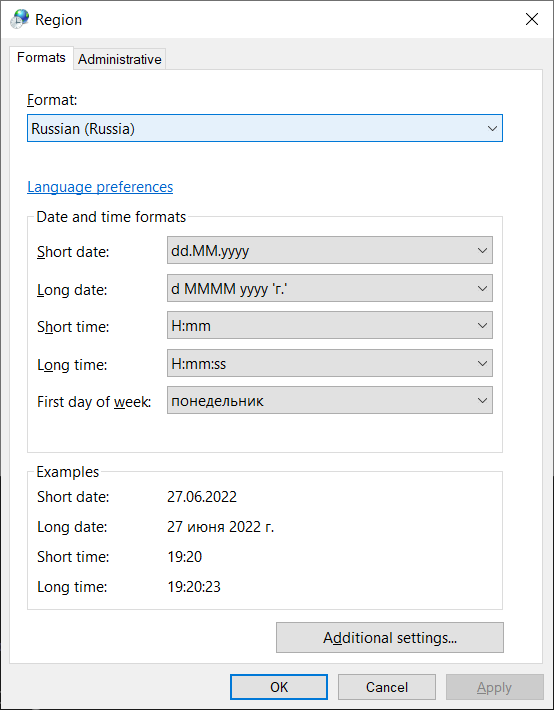
-
В web-клиенте используется язык интерфейса браузера.

Алгоритм определения параметров форматирования по имени культуры:
- Если отсутствуют параметры для культуры с регионом, то задействуются параметры нейтральной культуры, где указан только язык. Например, у пользователя определены региональные параметры “Русский (Россия)”, что соответствует культуре
ru-RU. Если отсутствует карточка с именем культурыru-RU, то используются настройки из карточкиru“Русский”. - Если отсутствуют подходящие параметры для языка сотрудника, то используется карточка для английского языка
en.
Изменение параметров форматирования¶
После того, как пользователь выполнил логин, в его карточке сотрудника определённые выше параметры записываются в поле “Форматирование дат и чисел”, и в дальнейшем используются они.

Пользователь может изменить параметры форматирования, выбрав в правой боковой панели плитку “Мои настройки → Форматирование дат и чисел → (Заголовок карточки с параметрами)” (текущие параметры отмечены галкой).

- desktop-клиент предложит пользователю перезапустить приложение. Пользователь может также изменить язык интерфейса, после чего закрыть окно приложения и вновь его открыть из Tessa Applications. До перезапуска параметры форматирования не оказывают влияния на ввод и вывод дат и чисел.
- web-клиент откроет диалог подтверждения на перезапуск приложения. Если пользователь согласится, то страница браузера автоматически обновится, что аналогично нажатию на кнопку обновления страницы браузера. При этом повторный логин не потребуется, и пользователь продолжит работу от ранее открытой сессии, в свойствах которой (в таблице
Sessions) будут изменены текущие используемые настройки форматирования. Это поведение аналогично изменению языка интерфейса.
Перед первым логином пользователя администратор системы может открыть его карточку сотрудника, и заполнить предпочитаемое значение в поле “Форматирование дат и чисел”. В этом случае автоматическое определение не будет выполняться.
Также возможна ситуация, когда в карточке сотрудника поле не заполнено (логин не выполнялся), но система должна отправить пользователю почтовое уведомление, отобразив для него даты и числа понятным образом. Для этого, по аналогии с определением языка уведомлений, используется поле “Настройки форматирования дат и чисел в уведомлениях по умолчанию” в карточке настроек “Типовое решение”.

Note
Значение параметров форматирования дат и чисел по умолчанию для новых сотрудников можно установить, указав в схеме данных в поле PersonalRoleSatellite.FormatName имя культуры в поле “Значение по умолчанию”. Все созданные сотрудники автоматически получат эти параметры форматирования (в т.ч. в уведомлениях) и смогут изменить их уже после логина.
История действий¶
В соответствии с настройками сотрудника для каждой сессии назначаются параметры форматирования. Администратору системы эта информация доступна в истории действий в записи типа “Вход в систему”.

В поле Форматирование дат и чисел выводится актуальный заголовок и в скобках имя культуры для карточки справочника Форматирование дат и чисел, которая связана с пользователем на момент логина.
Форматирование в представлениях¶
Представление форматирует ввод для параметров фильтрации и вывод для колонок, в зависимости от их типов.
-
Тип колонки в конструкторе представлений:

-
Тип параметра фильтрации в конструкторе представлений:

-
Тип колонки в схеме данных, если тип в конструкторе представлений указан в формате
$Таблица.Колонка:
| Тип | Тип форматирования | Пример |
|---|---|---|
| Boolean | Логическое значение | да |
| Currency | Десятичное число | 12,345.67 |
| Date | Дата без времени | 6/27/2022 |
| DateTime | Дата и время | 6/27/2022 5:52:30 PM |
| DateTime2 | Дата и время | 6/27/2022 5:52:30 PM |
| Decimal | Десятичное число | 12,345.67 |
| Double | Вещественное число | 12345.67 |
| Single | Вещественное число | 12345.67 |
| Time | Время без даты | 5:52:30 PM |
| другие | Строка | 1234567 |
Типы форматирования разделяются следующим образом:
- Вещественное число:
- Символ-разделитель десятичной точки используется для разделения целой и дробной частей числа.
- Дробная часть не дополняется оконечными нулями. Если число целое, то дробная часть не выводится, как и символ-разделитель десятичной точки. Например, значение
1отображается как1, а значение12.345как12.345. - Символ-разделитель числовых групп игнорируется при вводе и не используется при выводе.
- При вводе допустимо использовать символ “точка”
.в качестве символа-разделителя десятичной точки, если символ-разделитель числовых групп отличен от точки. - Пример вывода:
12345.67.
- Десятичное число:
- Символ-разделитель десятичной точки используется для разделения целой и дробной частей числа.
- В дробной части всегда выводится ровно две цифры, для целых и нецелых чисел. Например, значение
1отображается как1.00, а значение12.345как12.35(последний разряд округляется). - Символ-разделитель числовых групп игнорируется при вводе, но используется при выводе для разделения разрядов целой части (тройки цифр).
- При вводе допустимо использовать символ “точка”
.в качестве символа-разделителя десятичной точки, если символ-разделитель числовых групп отличен от точки. - Пример вывода:
12,345.67.
- Дата и время:
- Используются и параметры форматирования для даты, и параметры форматирования для времени.
- Компоненты даты и времени разделяются пробелом, и могут быть перенесены на разные строки, в зависимости от свободного места.
- Если время выводится в 12-часовом формате, то разделитель
AM/PMуказывается через неделимый пробел правее времени, что предотвращает перенос компоненты времени и разделителяAM/PMна разные строки. - Если время выводится в 12-часовом формате, то при вводе разделитель
AM/PMпо умолчанию указан в позицииAM. Чтобы его изменить, переместите выделение на эту позицию ([стрелка влево],[стрелка вправо]), и нажмите клавишу[стрелка вверх]или[стрелка вниз]. Также можно ввести первую буквуAдляAMилиPдляPM. - Пример вывода:
6/27/2022 5:52:30 PM
- Дата без времени:
- Используются параметры форматирования для даты.
- Компонента времени игнорируется, если присутствует.
- Пример вывода:
6/27/2022.
- Время без даты:
- Используются параметры форматирования для времени.
- Компонента даты игнорируется, если присутствует.
- Если время выводится в 12-часовом формате, то разделитель
AM/PMуказывается через неделимый пробел правее времени, что предотвращает перенос компоненты времени и разделителяAM/PMна разные строки. - Если время выводится в 12-часовом формате, то при вводе разделитель
AM/PMпо умолчанию указан в позицииAM. Чтобы его изменить, переместите выделение на эту позицию ([стрелка влево],[стрелка вправо]), и нажмите клавишу[стрелка вверх]или[стрелка вниз]. Также можно ввести первую буквуAдляAMилиPдляPM. - Пример вывода:
5:52:30 PM.
- Интервал:
- Используются параметры форматирования для времени.
- Компонента даты игнорируется, если присутствует.
- Время всегда выводится в 24-часовом формате.
- Пример вывода:
0:05:00.
- Логическое значение:
- Строка
даилинет, в зависимости от того, отображается ли значениеtrueилиfalse. - Вывод не зависит от параметров форматирования, но зависит от языка интерфейса. При этом используются строки локализации
$Format_Boolean_Yesдляtrueи$Format_Boolean_Noдляfalse.
- Строка
- Строка:
- Значение выводится в стандартной строковой форме, при этом не используются параметры форматирования.
- Это относится не только к строковым типам, но и к уникальным идентификаторам и целым числам.
- Для колонок строковых типов значение локализуется, если отмечен флаг
Localizable. При этом локализуется как сама строка$String(если начинается с символа$), так и плейсхолдеры локализации внутри строки{$String}. - Пример вывода:
1234567.
Параметр с настройками форматирования в SQL-запросе¶
При выполнении представления в SQL-запрос передаётся служебный параметр FormatSettings, в котором система автоматически указывает имя культуры параметров форматирования, которые являются текущими используемыми в сессии. Например, это строка en или ru.
Это позволяет использовать форматирование в теле SQL-запроса, отфильтровав таблицу FormatSettings по колонке Name, передав в неё значение параметра #param(FormatSettings).
Рассмотрим представление с таким SQL-запросом:

Оно отобразит поле Формат ввода и вывода дат в соответствии с текущими параметрами форматирования у пользователя:

Такое использование нельзя назвать полезным. Но смысл в том, что в SQL-запросе можно обратиться к хранимым функциям, которые используют данные из таблицы FormatSettings для формирования строки с датой, временем, числом или денежной суммой. Пример в следующем разделе.
На вкладке “Отладка” допустимо указать значение этого параметра, где он назван Форматирование дат и чисел.

Параметр будет подставлен в сформированный текст запроса:

Note
Вы можете опираться на то, что параметр FormatSettings передаётся во все представления, независимо от того, как они используются (в рабочих местах, в ссылочных полях, в коде расширений и др.).
При вызове в API метода получения данных представления ITessaView.GetDataAsync этот параметр, как и параметр с языком интерфейса Locale, не следует передавать явно, т.к. система подставит его автоматически при выполнении запроса на сервере.
Хранимая функция FormatAmount¶
В платформе доступна хранимая функция FormatAmount, которая форматирует переданное число в соответствии с правилами форматирования десятичных чисел, описанными ранее.
Функция возвращает строку с форматированным значением, которую можно использовать для вывода суммы вместе с валютой в форме 10,000.00 USD.
Первым параметром функция получает число, вторым - имя культуры для параметров форматирования, в который обычно передаётся значение служебного параметра FormatSettings.
Пример использования доступен в типовом представлении ContractsDocuments, где в колонку “Сумма” выводится сумма договора вместе с наименованием валюты (если она указана).

Поскольку в колонке не только десятичное число (сумма), но и текст с валютой, то для форматирования недостаточно указать тип колонки Decimal. Вместо этого используется колонка строкового типа, а её содержимое формируется в SQL.

Note
Аналогичные хранимые функции допустимо реализовать в проектном решении, чтобы в тексте запроса представления можно было формировать строки, содержащие не только отформатированные денежные суммы, но и другие числа, а также дату и время.
Форматирование в карточках¶
Рассмотрим, как в различных контролах, отображаемых в типах карточек, диалогов и заданий, используются параметры форматирования.
Числовые контролы¶
В контролах “Вещественное число” и “Десятичное число” при вводе и выводе значений применяются параметры форматирования, аналогичные таковым для параметров фильтрации представлений вещественного типа и десятичного типа соответственно.
-
Вещественное число:

- Символ-разделитель десятичной точки используется для разделения целой и дробной частей числа.
- Дробная часть не дополняется оконечными нулями. Если число целое, то дробная часть не выводится, как и символ-разделитель десятичной точки. Например, значение
1отображается как1, а значение12.345как12.345. - Символ-разделитель числовых групп игнорируется при вводе и не используется при выводе.
- При вводе допустимо использовать символ “точка”
.в качестве символа-разделителя десятичной точки, если символ-разделитель числовых групп отличен от точки.
-
Десятичное число:

- Символ-разделитель десятичной точки используется для разделения целой и дробной частей числа.
- В дробной части всегда выводится ровно две цифры, для целых и нецелых чисел. Например, значение
1отображается как1.00, а значение12.345как12.35(последний разряд округляется). - Символ-разделитель числовых групп игнорируется при вводе, но используется при выводе для разделения разрядов целой части (тройки цифр).
- При вводе допустимо использовать символ “точка”
.в качестве символа-разделителя десятичной точки, если символ-разделитель числовых групп отличен от точки.
Дата и время¶
В контроле “Дата и время” в зависимости от настройки отображения “Тип” определяется, будет ли выполняться ввод и вывод даты и времени, даты без времени, времени без даты или интервала. При этом применяются параметры форматирования, аналогичные таковым для параметров фильтрации представлений.

-
Дата и время:

- Используются и параметры форматирования для даты, и параметры форматирования для времени.
- Компоненты даты и времени разделяются отступом.
- Если время выводится в 12-часовом формате, то при вводе разделитель
AM/PMпо умолчанию указан в позицииAM. Чтобы его изменить, переместите выделение на эту позицию ([стрелка влево],[стрелка вправо]), и нажмите клавишу[стрелка вверх]или[стрелка вниз]. Также можно ввести первую буквуAдляAMилиPдляPM.
-
Дата без времени:

- Используются параметры форматирования для даты.
- Компонента времени игнорируется, если присутствует.
-
Время без даты:

- Используются параметры форматирования для времени.
- Компонента даты игнорируется, если присутствует.
- Если время выводится в 12-часовом формате, то при вводе разделитель
AM/PMпо умолчанию указан в позицииAM. Чтобы его изменить, переместите выделение на эту позицию ([стрелка влево],[стрелка вправо]), и нажмите клавишу[стрелка вверх]или[стрелка вниз]. Также можно ввести первую буквуAдляAMилиPдляPM.
-
Интервал:

- Используются параметры форматирования для времени.
- Компонента даты игнорируется, если присутствует.
- Время всегда выводится в 24-часовом формате.
Формат поля¶
Контролы “Строка” (с флагом “Только для чтения”), “Текст”, “Ссылка”, “Список” имеют настройку “Формат поля”, которая описывает, каким образом выводится строковое представление для колонок, указанных в настройке “Поля карточки”.

В первую очередь определяется порядок физических колонок, которые выводит контрол в соответствии с настройкой “Поля карточки”. В примере выше сначала указана комплексная колонка Partner, которая в соответствии со схемой данных имеет физические колонки PartnerID и PartnerName, и дополнительно указана колонка DocDate.
Это определяет следующий набор плейсхолдеров, ссылающихся на значение в колонке:
{0} - PartnerID{1} - PartnerName{2} - DocDate
Между цифрой и закрывающейся фигурной скобкой можно через двоеточие указать стандартную строку формата, аналогичную форматированию “custom format” в плейсхолдерах.
g: дата со временем без указания секунд (пример:27.05.2022 18:09).G: дата со временем с секундами (пример:27.05.2022 18:09:30).d: дата без времени (пример:27.05.2022).t: время без указания секунд (пример:18:09).T: время с секундами (пример:18:09:30).N: число с разделителями разрядов, что удобно при выводе денежных сумм (пример:1 200 340,60).
Note
За подробностями по использованию строк форматирования дат, времени и чисел обратитесь к документации .NET. Перечисленные здесь строки, а также строки с отдельными компонентами даты и времени поддерживаются в web-клиенте.
В формате поля {1}, {2:d} выводится имя контрагента из колонки PartnerName и далее, через запятую, дата документа DocDate, которая форматируется строкой d как дата без времени в соответствии с параметрами форматирования пользователя.
Warning
Для вывода даты и времени рекомендуем указать одну из стандартных строк форматирования, чтобы определить выводимые компоненты. По умолчанию для всех типов данных, содержащих дату и/или время (Date, Time, DateTime, DateTime2), определено форматирование по строке G, т.е. вывод даты и времени с секундами. Для других типов данных значения выводятся аналогично колонкам представления.
Для параметров форматирования en настроенный контрол будет выглядеть следующим образом (здесь в соответствии с настройками пользователя форматируется только дата, в плейсхолдере которой указана строка формата {2:d}):

Note
Настройка “Формат поля” влияет на вывод значений в контролах, но не на их ввод. В контроле “Строка” настройка “Формат поля” игнорируется, если не указан флаг “Только для чтения”. В контролах “Ссылка” и “Список” значение форматируется после подтверждения ввода (когда значение подставлено с символом ; на конце).
Формат колонки в контроле “Таблица”¶
В контроле “Таблица” по кнопке “Колонки и форма” настраивается список колонок, отображаемых пользователю в таблице. Для каждой колонки в настройке “Формат колонки” указывается строка формата, формируемая аналогично формату поля в строковых контролах.

В соответствии со значением в настройке “Поля строки” определяется список плейсхолдеров, соотносящихся с физическими колонками. В примере это:
{0} - WorkingDayStart{1} - WorkingDayEnd
Note
Если связать колонку с комплексной колонкой, то плейсхолдеры назначались бы физическим колонкам внутри комплексной. Пример приведён в описании настройки Формат поля.
Между цифрой и закрывающейся фигурной скобкой можно через двоеточие указать стандартную строку формата, см. выше.
Строка формата {0:t} - {1:t} выводит время без указания секунд из поля строки WorkingDayStart, и через дефис - время без указания секунд из WorkingDayEnd, при этом используются параметры форматирования пользователя.
Вот так это выглядит с параметрами форматирования en:

Warning
Для вывода даты и времени рекомендуем указать одну из стандартных строк форматирования, чтобы определить выводимые компоненты. По умолчанию для всех типов данных, содержащих дату и/или время (Date, Time, DateTime, DateTime2), определено форматирование по строке G, т.е. вывод даты и времени с секундами. Для других типов данных значения выводятся аналогично колонкам представления.
Контрол “Представлени唶
Контрол “Представление” выводит колонки и позволяет вводить параметры фильтрации в соответствии с той метаинформацией, которая указана у связанного с контролом представления.

Обратитесь к разделу Форматирование в представлениях. Перечисленные там особенности форматирования актуальны и для представлений, отображаемых в карточках.
Если же с представлением связано расширение “Таблица в представлении”, то по кнопке “Колонки и форма” определяются настройки отображаемых колонок.

Обратитесь к разделу Формат колонки в контроле “Таблица” за описанием настроек, их работа аналогична.
Форматирование в плейсхолдерах¶
Плейсхолдеры используются в различных функциях системы: в шаблонах файлов, в теме и тексте уведомлений, для определения дайджеста карточки, в действиях бизнес-процессов и др. Полный список мест использования доступен в профильном разделе документации.
При формировании строковых значений всех плейсхолдеров, например, {f:...} и {t:...}, используются правила форматирования, аналогичные колонкам представления, в зависимости от типа данных, который получает каждый из плейсхолдеров на входе. Например, для плейсхолдера {f:Table.Column} форматирование определяется типом колонки по описанным выше правилам.
Warning
Важным исключением является вывод даты и времени. По умолчанию для всех типов данных, содержащих дату и/или время (в схеме данных это Date, Time, DateTime, DateTime2, в коде .NET - DateTime, в коде TypeScript - Moment), определён вывод даты и времени с секундами в соответствии с текущими параметрами форматирования в сессии. Если требуется вывести только дату или только время, то укажите строку “custom format”.
Строки “custom format” в плейсхолдерах, указываемые после двоеточия (или после второго двоеточия, если после первого у этого плейсхолдера указывается параметр, такой как алиас колонки), могут дополнительно отформатировать вывод плейсхолдера по правилам, описанным выше.
Примеры плейсхолдеров:
{f:DocumentCommonInfo.DocDate:d}заменяется на дату без времени из поля карточки “Дата документа”.{date}, возвращающий текущие дату/время, в записи{date:T}заменяется на текущее время с секундами без даты.{t:DocumentCommonInfo:Amount:N} {t:DocumentCommonInfo:CurrencyName}заменяется на сумму договора с валютой, такую как10,000.00 USD. Обратим внимание, что здесь строку:Nможно опустить, т.к. тип колонкиAmount-Decimal, а значит, к ней автоматически применяется форматирование для десятичного числа.
Использование в API¶
Для обеспечения корректного применения текущих параметров форматирования пользователя при выводе дат, времени, чисел и денежных сумм, следуйте рекомендациям при использовании API в скриптах и расширениях.
C# / .NET (в скриптах, в серверных расширениях и в desktop-клиенте):
- Используйте статические методы класса
FormattingHelperдля форматирования значений с учётом параметров пользователя:FormatValue,FormatToString,FormatDecimal,FormatDateTimeWithoutSecondsи др. - Методы
LocalizationManager.Formatпозволяют сочетать локализацию (с учётом языка интерфейса пользователя) и форматирование подставляемых значений (с учётом параметров форматирования пользователя). - В проектах расширений основные методы
LocalizationManagerиFormattingHelperдобавлены как глобальные функции, которые можно вызывать без указания имени класса и подключения пространств имён, в соответствии с файломGlobalUsings.csв корне проекта. МетодыLocalizationManager.Format(Async)вызываются какLocalizeFormat(Async). - При вызове метода
string.Formatс аргументами типовDateTime,double,decimalявно передавайте текущую культуру какstring.Format(LocalizationManager.CurrentCulture, format, args). - При вызове метода
ToStringдля объектовDateTime,double,decimalпередавайте текущую культуру какobj.ToString(format, LocalizationManager.CurrentCulture). - Для форматирования даты, времени, чисел и денежных величин используйте поддерживаемые типовые плейсхолдеры форматирования .NET. Например, укажите
{0:g}вместо{0:dd.MM.yyyy HH:mm}в вызовеstring.Formatдля вывода даты и времени без секунд для учёта настроек форматирования пользователя. - Метод
LocalizationManager.GetCurrentFormattingSettingsAsyncвозвращает объект с настройками форматирования текущего пользователяIFormattingSettings, свойства которого соответствуют полям карточки. - При разработке элементов управления карточки, наследуемых от класса
ControlViewModelBase, текущие настройки форматирования доступны через свойствоFormattingSettings.
TypeScript (в web-клиенте):
- Используйте функции из модуля
tessa/platform/formatting/formattingHelperдля форматирования значений с учётом параметров пользователя:formatValue,formatToString,formatDecimal,formatDateTimeWithoutSecondsи др.- Пример импорта:
import { formatToString } from 'tessa/platform/formatting'.
- Пример импорта:
- Используйте функцию
localizeиз модуля@tessa/applicationкак для локализации, так и для сочетания локализации (с учётом языка интерфейса пользователя) и форматирования подставляемых значений (с учётом параметров форматирования пользователя).- Пример импорта:
import { localize } from 'tessa/localization'.
- Пример импорта:
- Используйте свойство
FormattingManager.instance.settings, которое возвращает объект с настройками форматирования текущего пользователяIFormattingSettings, свойства которого соответствуют полям карточки. - Для форматирования объектов
Moment, содержащих дату/время, используйте методformat, которому передаются pattern-свойства объектаFormattingManager.instance.settings. Например,momentObj.format(FormattingManager.instance.settings.dateTimeWithoutSecondsPattern).